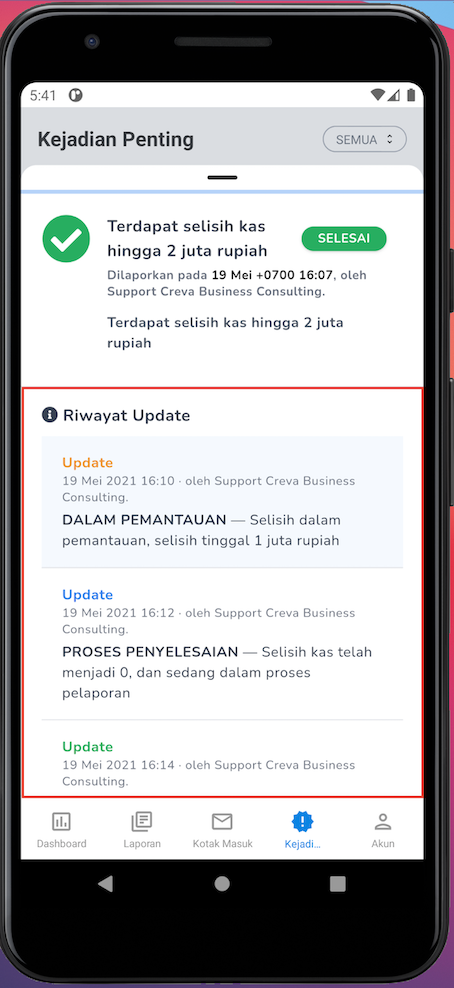# Mengisi Laporan Kejadian Penting
# Navigasi Melalui Menu SIPAKOM
- Klik Menu SIPAKOM.
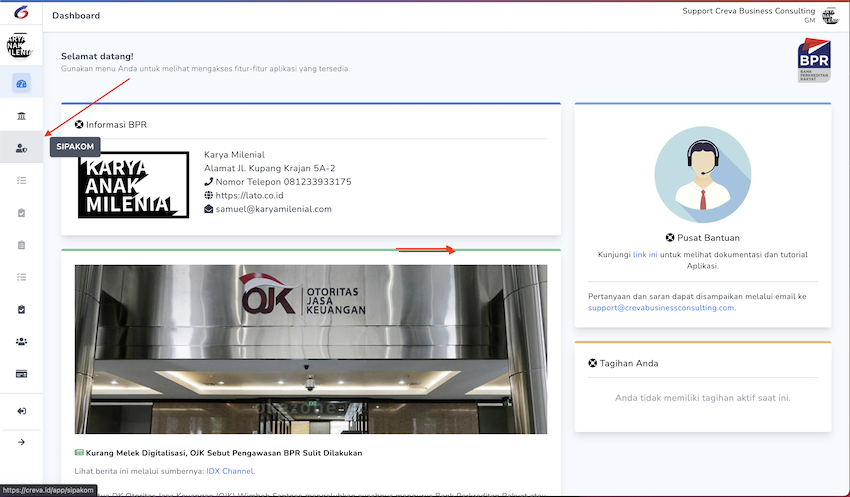
- Klik Menu Kejadian Penting.
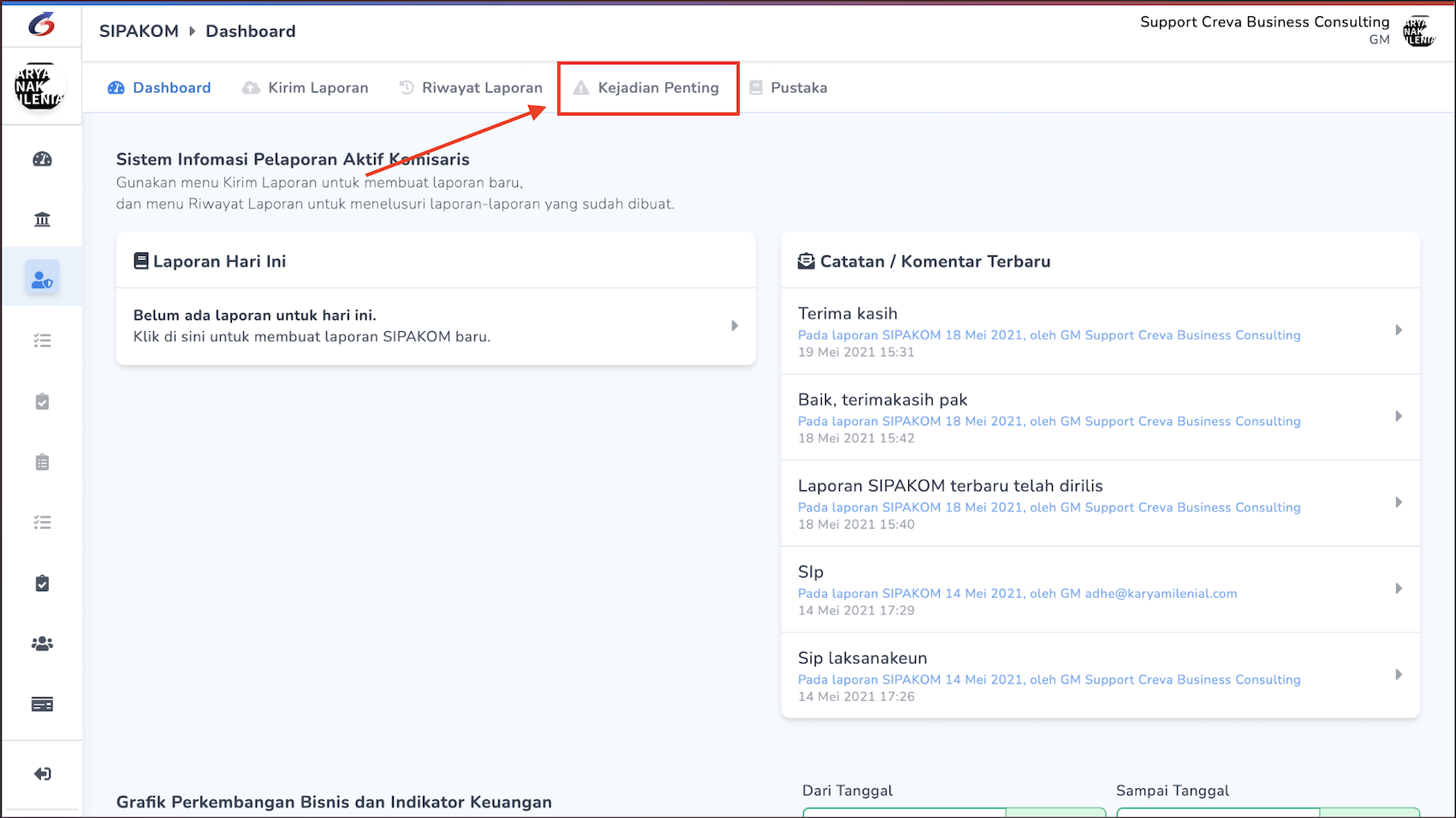
# Memulai Membuat Laporan Kejadian Penting Baru
- Klik tombol Laporan Kejadian Penting Baru.
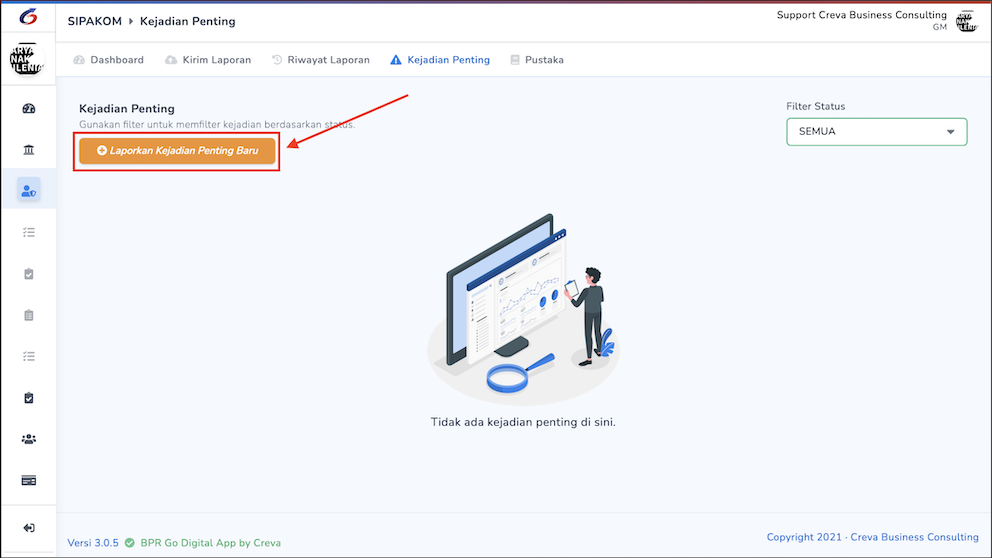
- Lengkapi Status, Judul / Nama Kejadian, dan Keteranga / Penjelasan kejadian tersebut.
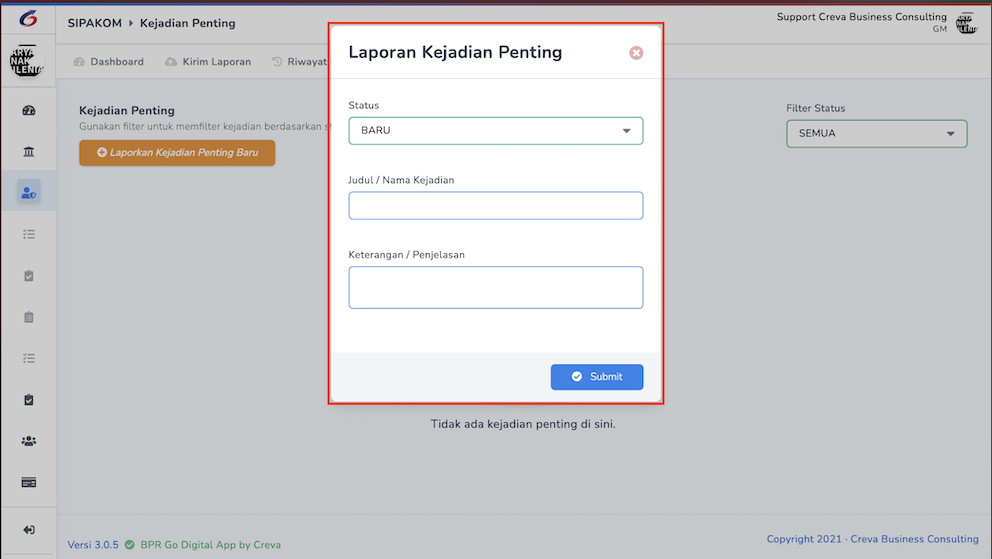
- Laporan Kejadian Penting terbaru yang anda buat akan berada di urutan paling atas.
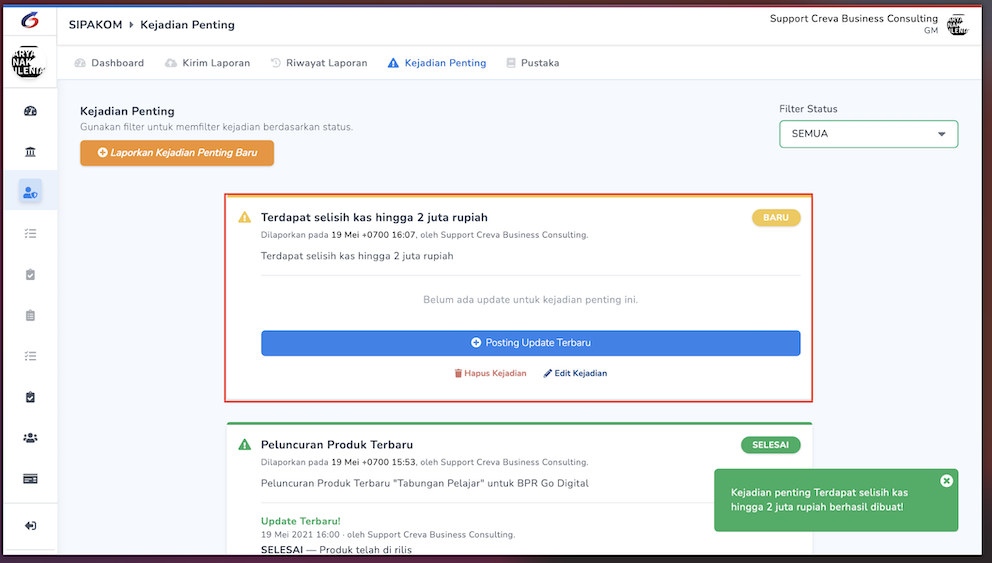
# Posting Update Terbaru terkait Laporan Kejadian Penting Anda
- Klik tombol Posting Update Terbaru pada Laporan Kejadian Penting.
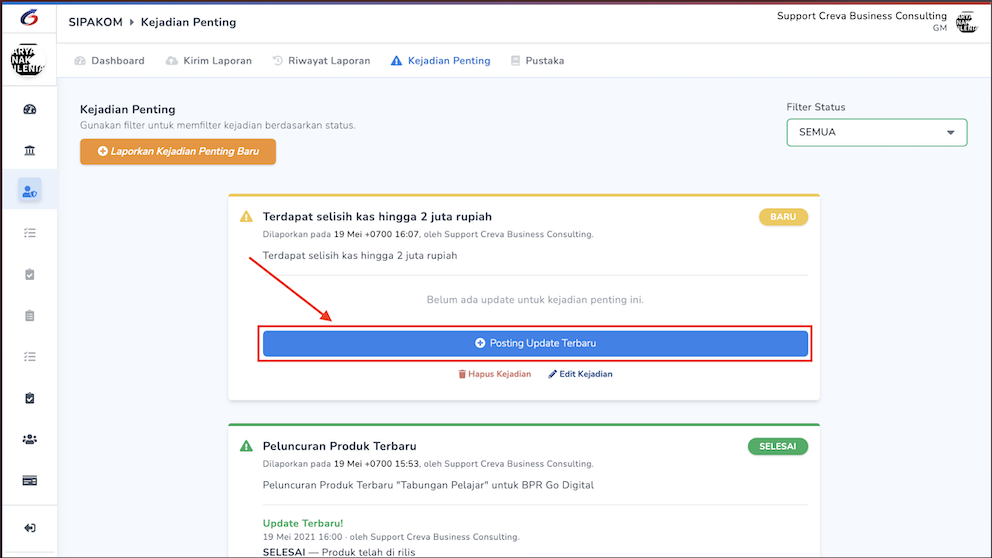
- Lengkapi Update Status dan Keterangan terkait Update Terbaru dari Laporan Kejadian Penting tersebut.
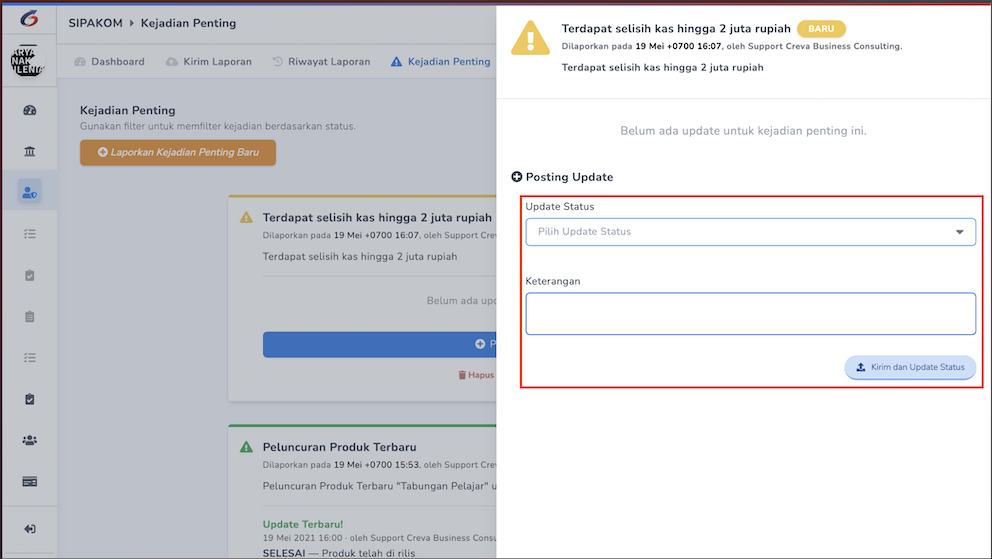
- Pilih Update Status yang paling cocok diantara 3 status yang ada.
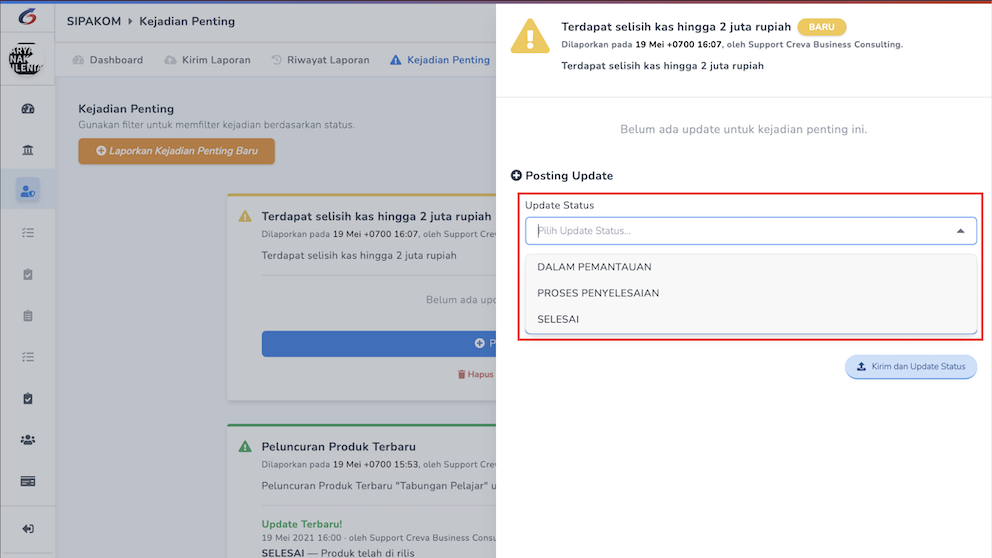
- Contoh jika anda telah membuat update status Laporan Kejadian Penting menjadi Dalam Pemantauan.
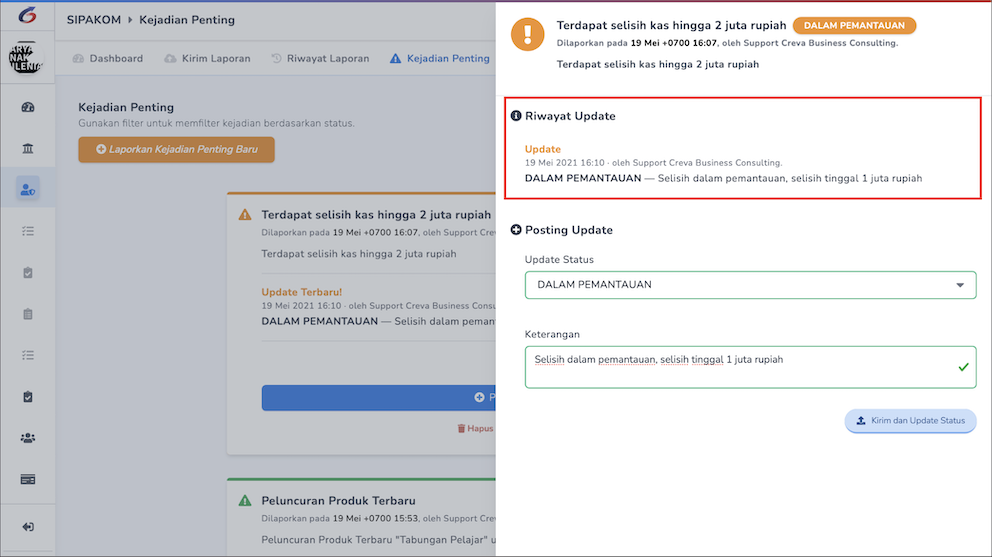
- Contoh jika anda telah membuat update status Laporan Kejadian Penting menjadi Proses Penyelesaian.
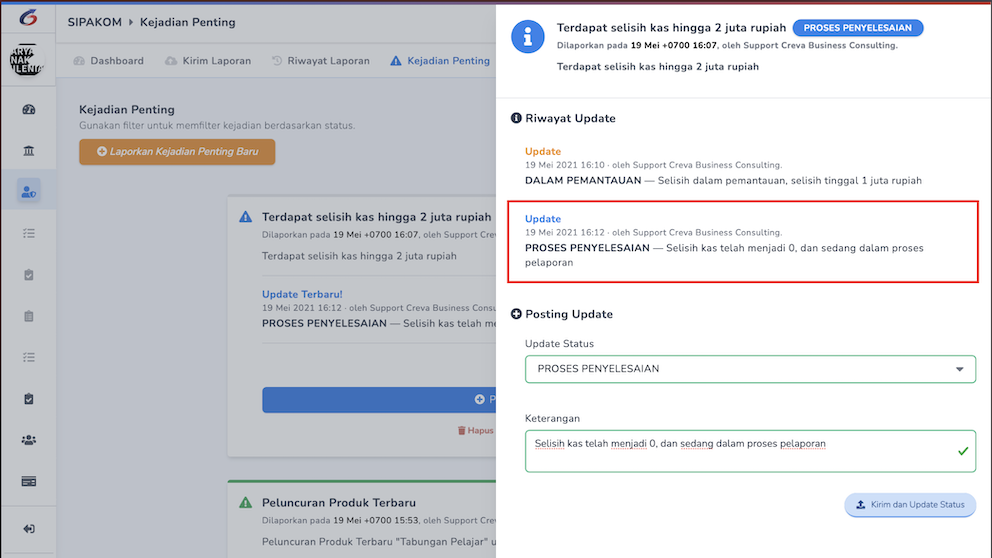
- Contoh jika anda telah membuat update status Laporan Kejadian Penting menjadi Selesai.
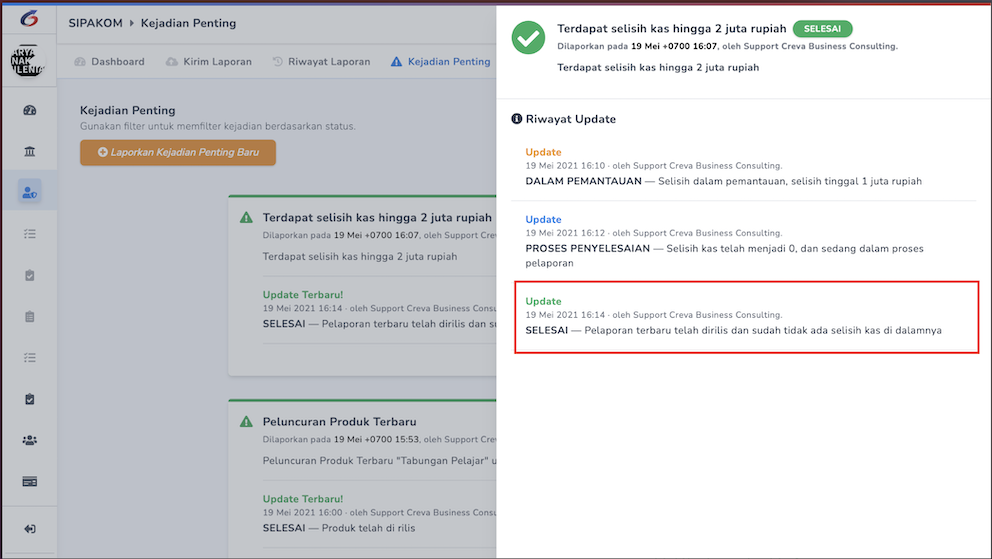
# Melihat / Melacak Riwayat Update
- Anda dapat Melihat / Melacak riwayat update setiap Laporan Kejadian Penting.
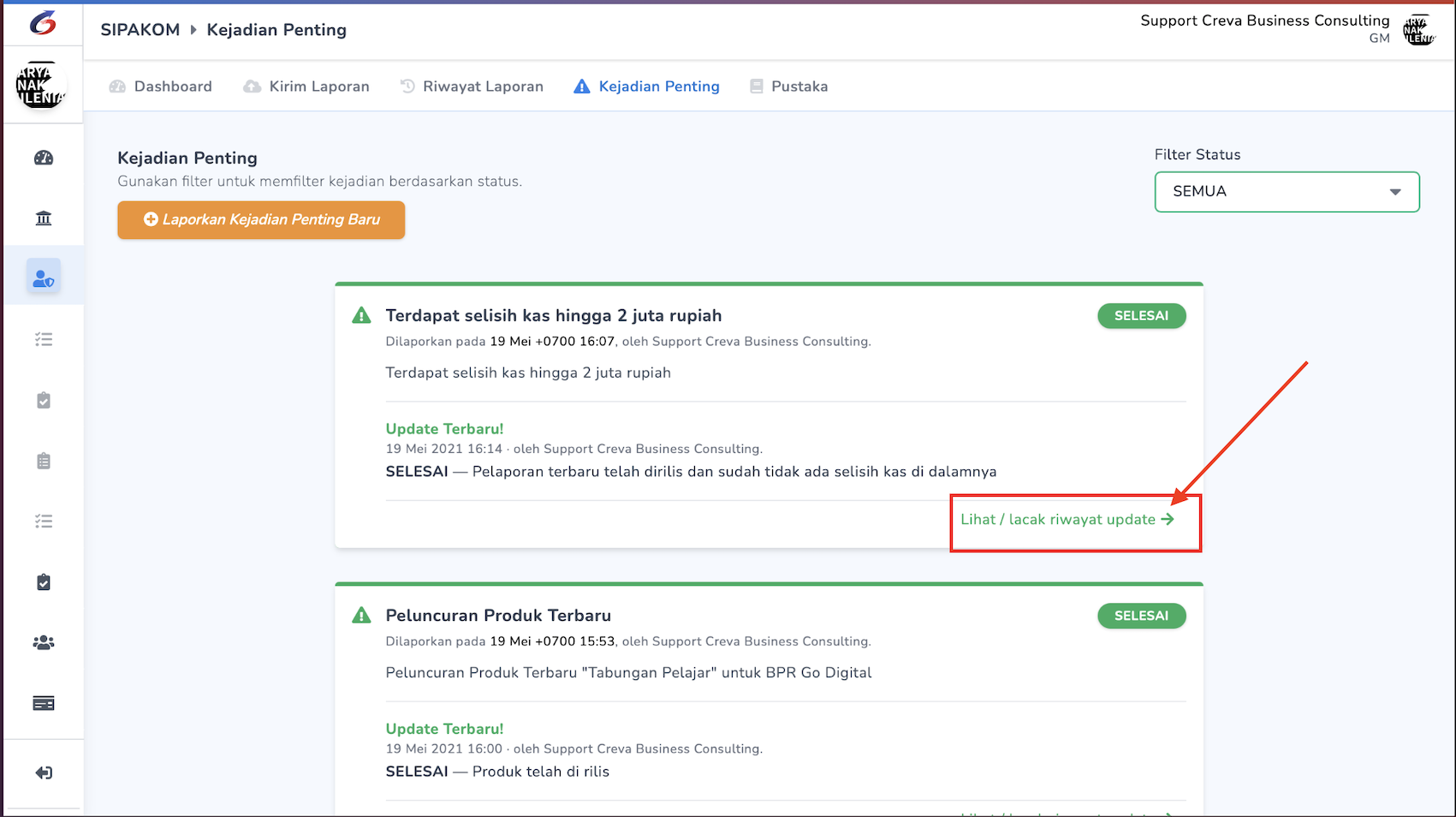
- Riwayat Update dapat dilihat seperti pada contoh dibawah.
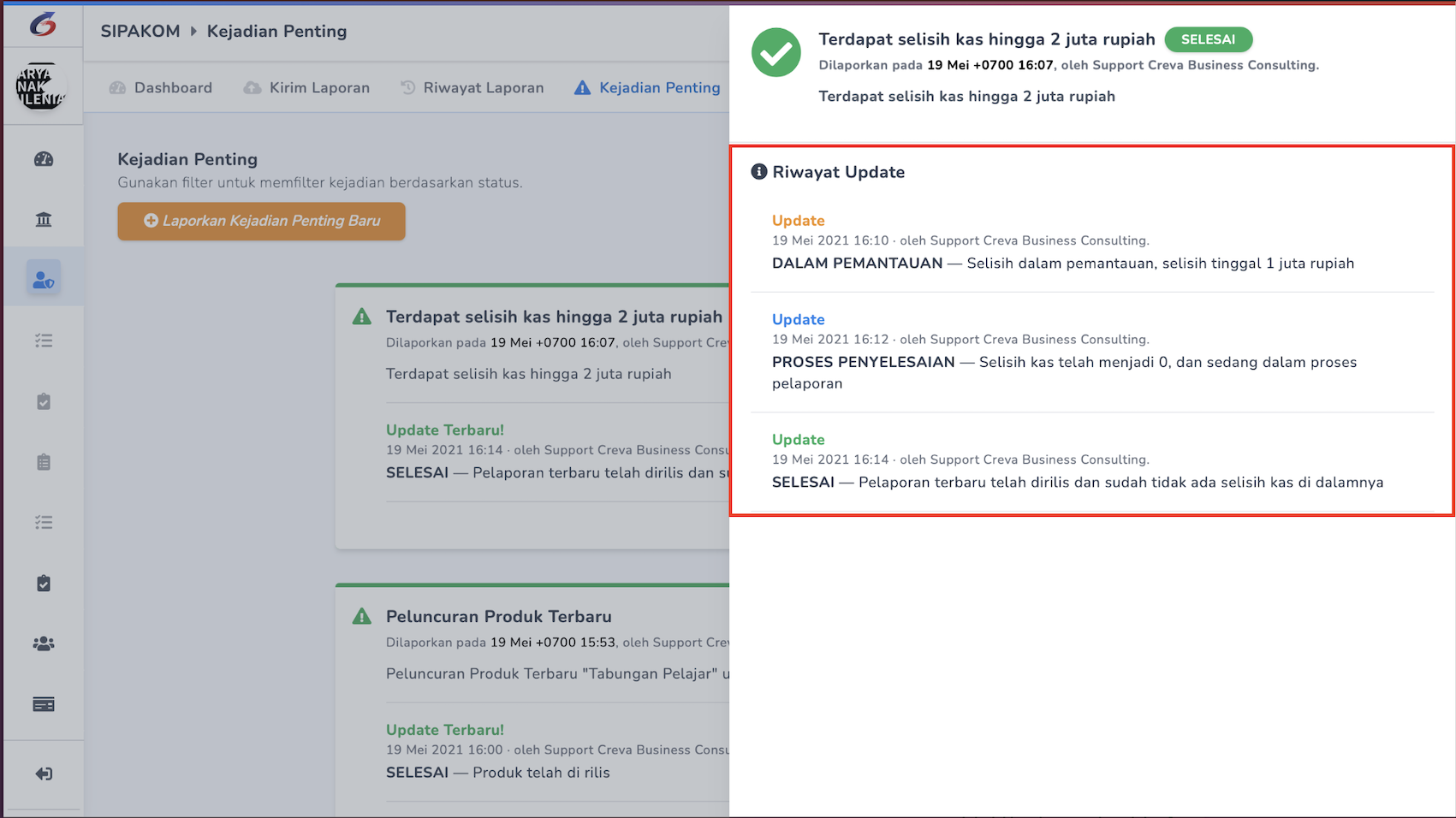
# Memeriksa Laporan Kerjadian Penting pada Smartphone Anda
- Setelah Laporan Kejadian Penting yang telah berhasil dibuat maka otomatis akan ada notifikasi pada smartphone anda, Klik pada notifikasi tersebut untuk melihat laporan Kejadian Penting.
CONTOH
Contoh pada smartphone dibawah ini ada notifikasi Laporan Kejadian Penting terbaru yang dirilis.
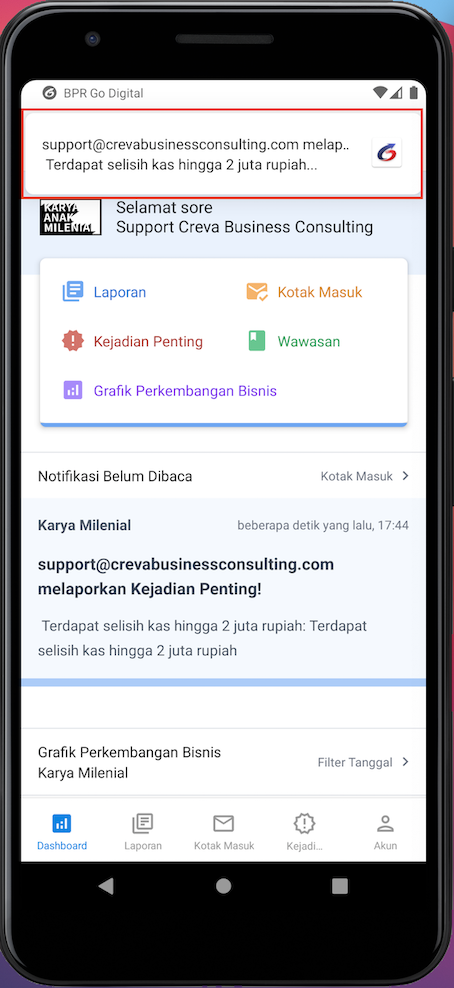
- Laporan Kejadian Penting yang baru dirilis tadi akan berada pada urutan paling atas sebagai Laporan terbaru yang dirilis, Klik pada Laporan Kejadian Penting tersebut untuk melihat / melacak detail Laporan Kejadian Penting.

- Riwayat Update dapat dilihat seperti pada contoh dibawah.